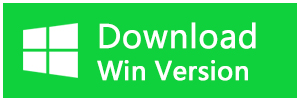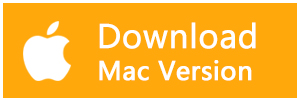Viele Apple-Benutzer stellen möglicherweise die folgenden Fragen: "Aufgrund der Sicherheitseinstellungen des iOS-Systems können nach dem Upgrade des iOS-Geräts auf das neueste Apple-System iOS13 einige iOS-Daten wie Anrufverlauf und Erinnerungen nicht mit der iPhone-Dateiwiederherstellungssoftware wiederhergestellt werden." Aber was ist zu tun, wenn diese Dateien wiederhergestellt werden müssen?
Keine Sorge, in diesem Tutorial helfen wir Ihnen, einige Daten in iOS13 (wie Anrufprotokolle, Erinnerungen) so schnell wie möglich wiederherzustellen. Sie müssen lediglich die lokale Sicherungsdatei verschlüsseln und in die Datenwiederherstellungssoftware Bitwar iPhone Data Recovery laden.
Wie verwende ich iTunes zum Verschlüsseln von Backups?
Schritt 1. Laden Sie Apple iTunes auf der offiziellen Website von Apple iTunes unter https://support.apple.com/de-de/itunes entsprechend dem Computersystem (Mac oder Windows) herunter.
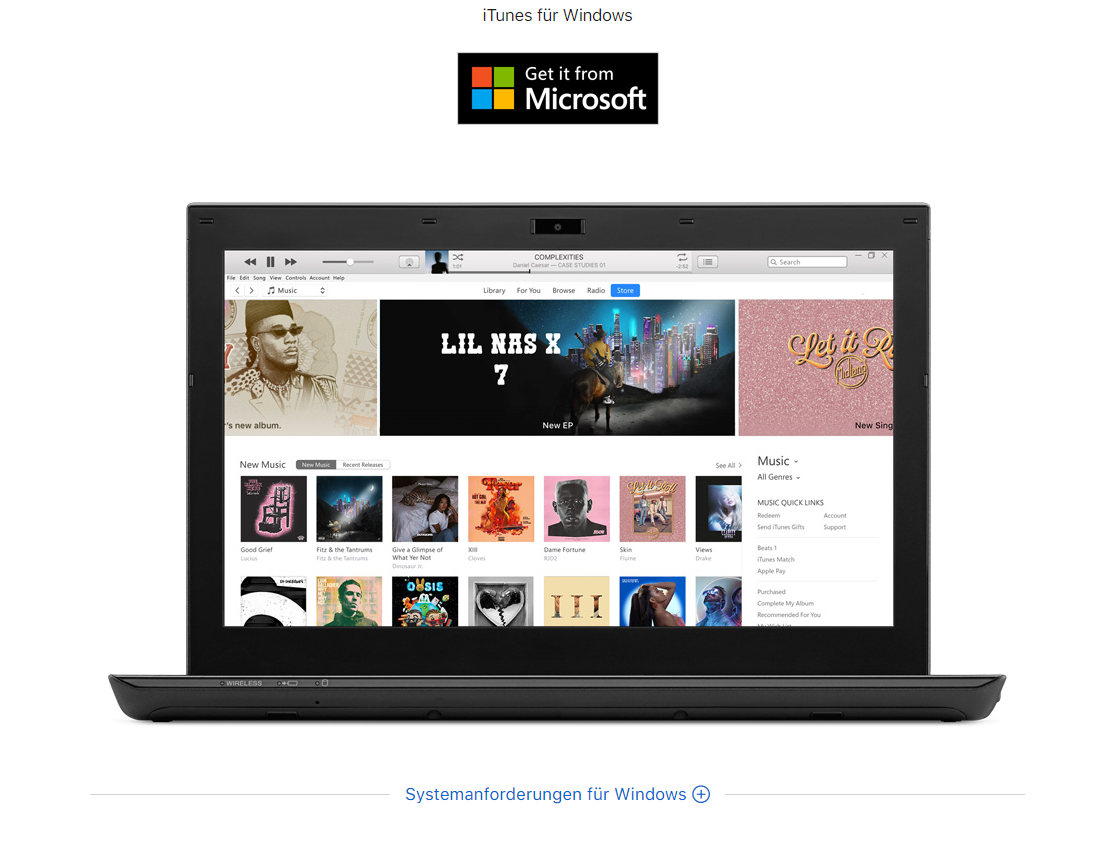
Schritt 2. Starten Sie nach Abschluss der Installation iTunes und verbinden Sie das Apple-Gerät mit dem Computer. Klicken Sie auf das Gerätesymbol in der oberen linken Ecke von iTunes.
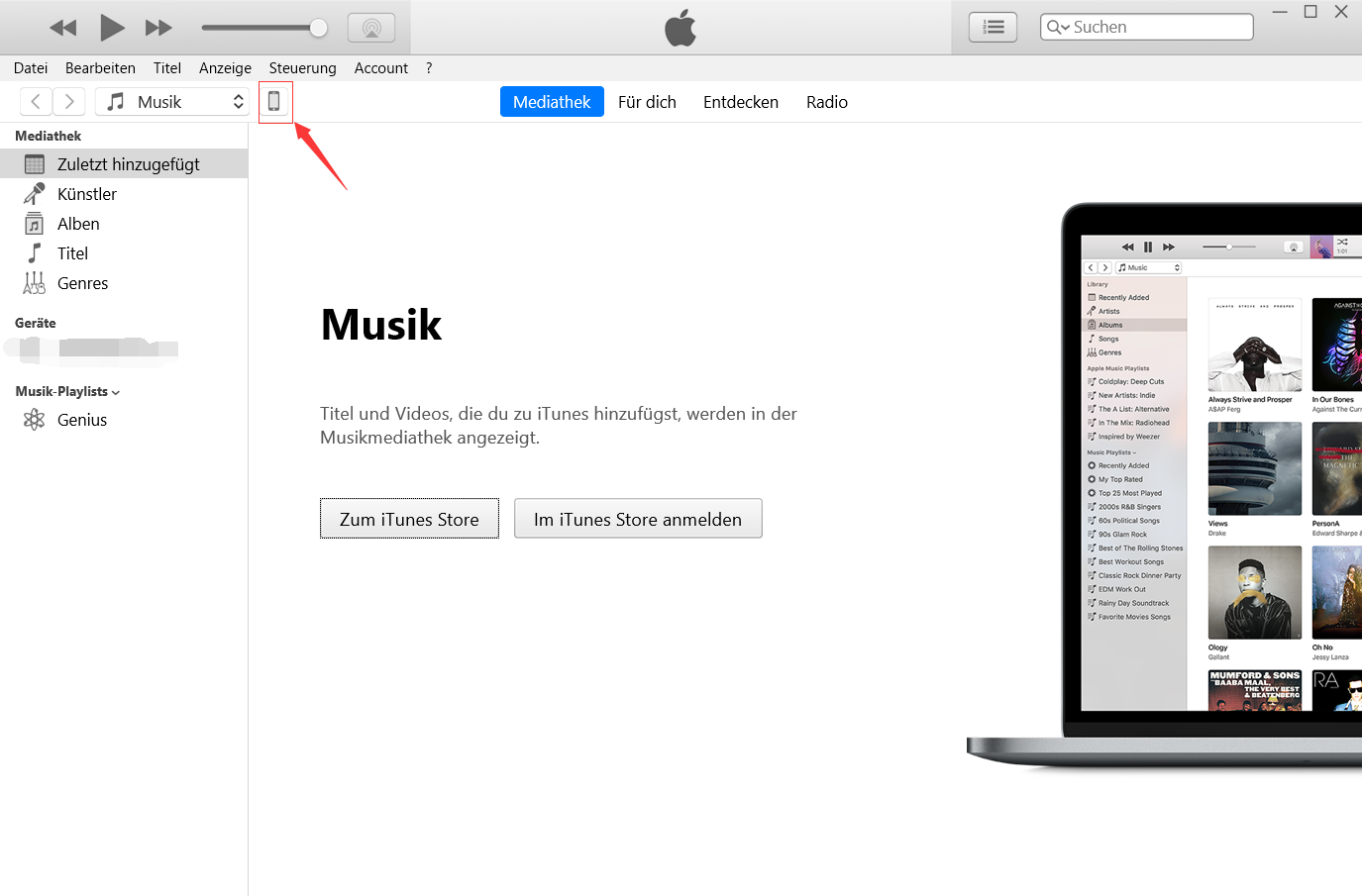
Schritt 3. Aktivieren Sie unter "Backup" in der Menüleiste "übersicht" die Option "Lokales Backup Verschlüsseln". Klicken Sie dann auf "Passwort festlegen" oder "Passwort ändern" und geben Sie das Passwort ein, um die Sicherung zu schützen.
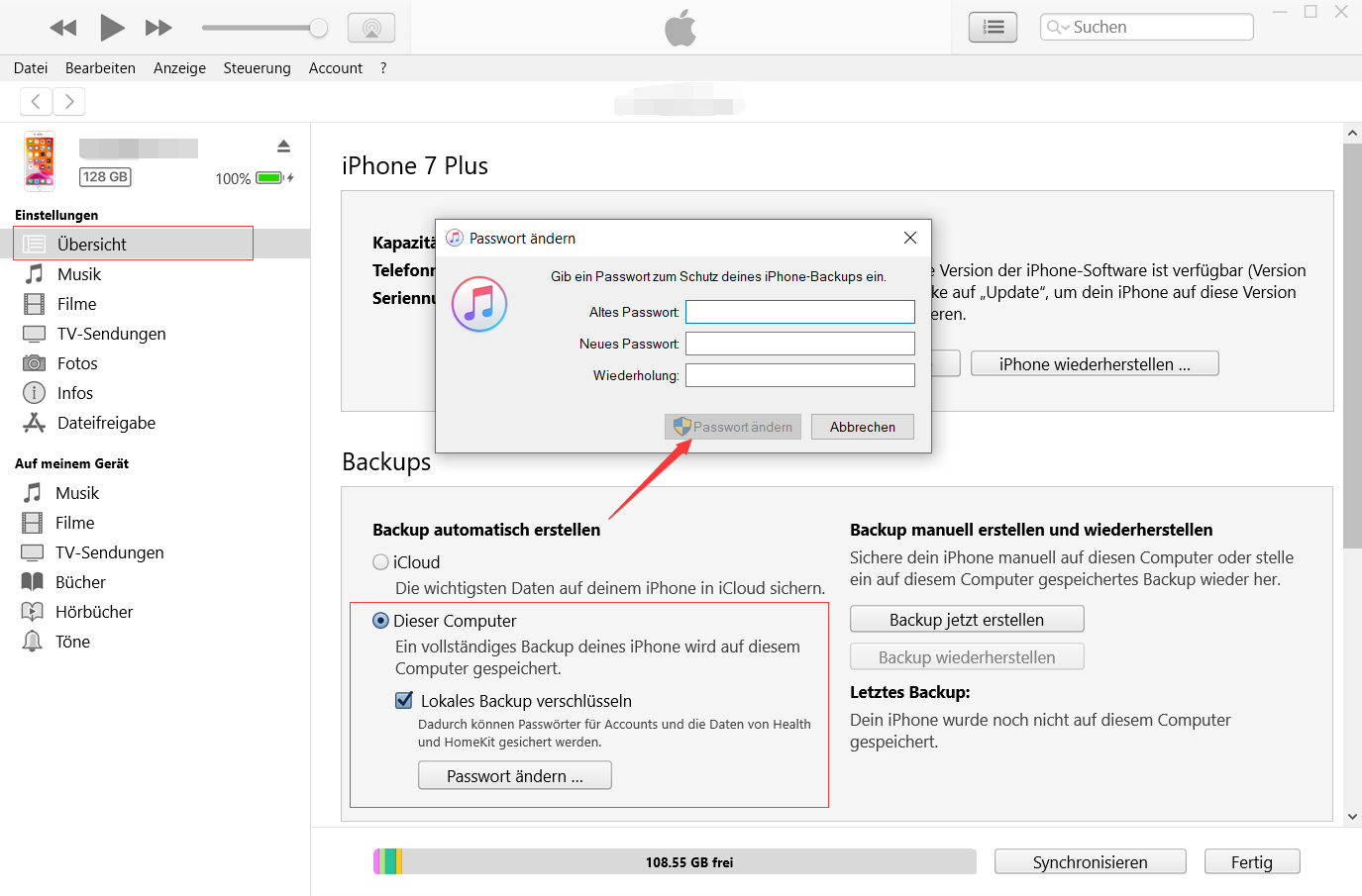
Schritt 4. Starten Sie nach Abschluss der verschlüsselten Sicherung die Bitwar iPhone Data Recovery. Die Software findet automatisch alle Sicherungen und listet sie auf. Sie können auch die verschlüsselten lokalen Sicherungsdateien durchsuchen und zur Liste hinzufügen. Geben Sie das von Ihnen festgelegte Kennwort ein und wählen Sie dann das Anrufverlauf oder die Erinnerungen aus, die wiederhergestellt werden soll.
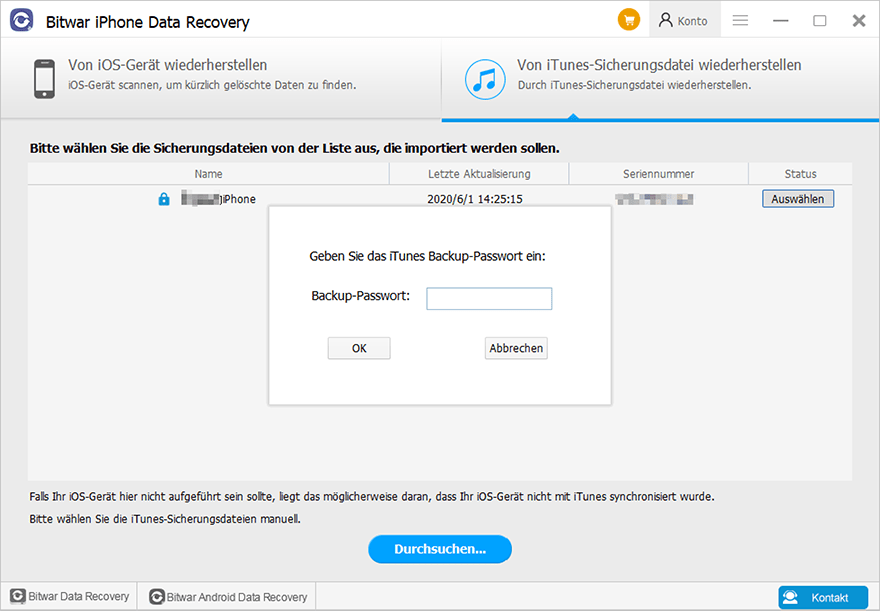
Abschließend
Nach dem Upgrade der iOS-Version auf iOS13 können Sie die meisten iPhone-Datenwiederherstellungssoftware auf dem Markt nicht verwenden, um die verlorenen Daten im Anrufverlauf und in den Erinnerungen des iPhones wiederherzustellen. Es gibt jedoch noch eine Lösung. Sie können Bitwar iPhone Data Recovery verwenden, um sie aus den verschlüsselten Sicherungsdateien von iTunes wiederherzustellen. Mit dem obigen Tutorial können Sie die gewünschten Daten einfach wiederherstellen.
Angenommen, Sie haben während des Verschlüsselungs- und Wiederherstellungsprozesses Probleme oder haben Fragen zu diesem Artikel. Sie können sich so schnell wie möglich an unseren Kundensupport wenden, um Hilfe zu erhalten.